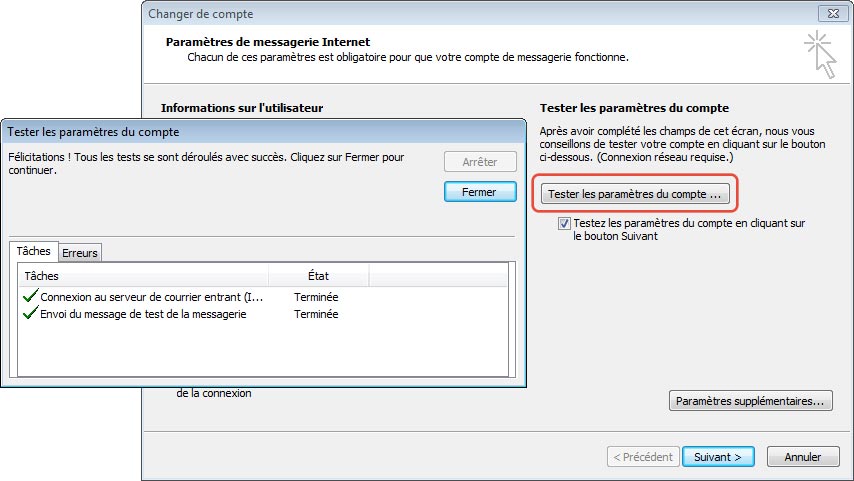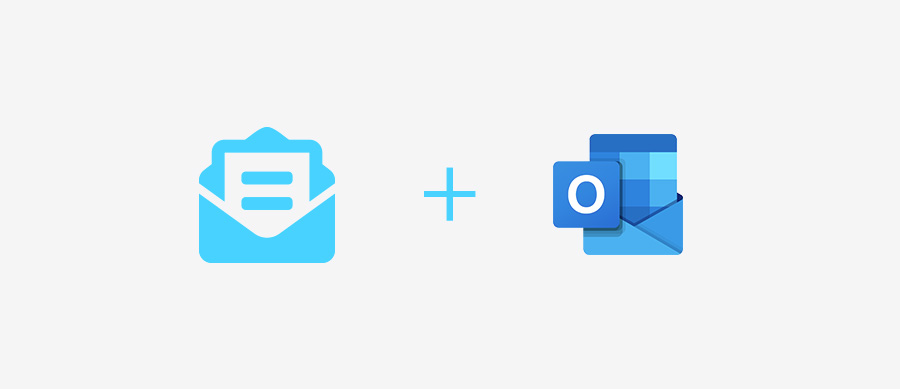Configurer Outlook pour recevoir ses mails
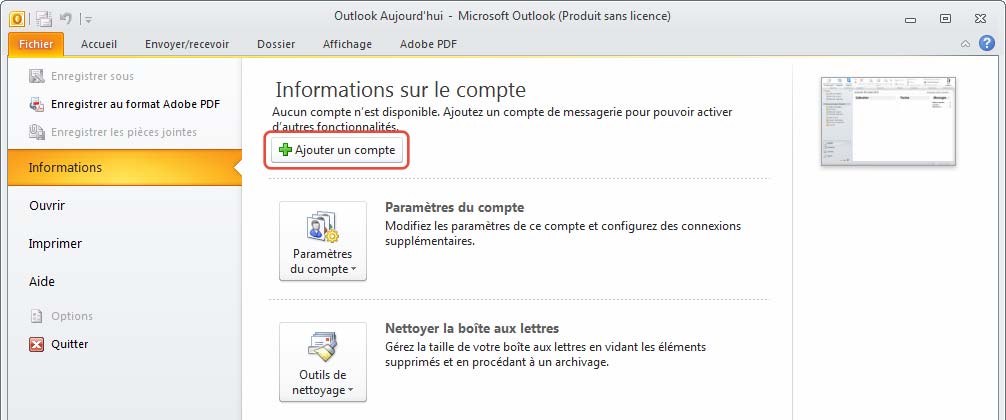
01 Créer un nouveau compte
Cliquez sur « Ajouter un compte ».
Remplissez tous les champs avec les information demandées et cliquez sur suivant
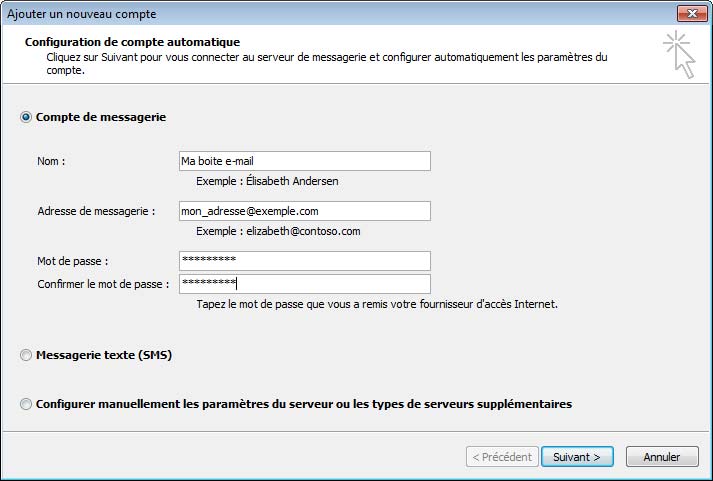
02 Configuration générale
Choisissez « Messagrerie internet » et Cliquez sur suivant
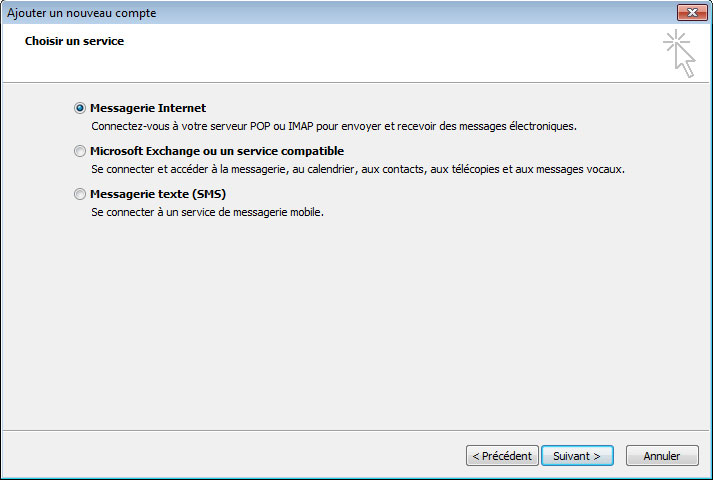
03 Les protocoles
Dans un souci d’optimisation des serveurs, nous demandons aux personnes qui n’utilisent leur boite mail qu’au bureau de préférer une configuration POP3 de leur compte et d’utiliser le serveur sortant de leur FAI.
| Pour le serveur entrant il faut renseigner : Protocole POP Serveur entrant: mail4.fazae.com Port : 995 Envoi sécurisé TLS ou STARTLS Authentification par mot de passe | Exemple ma box est une box orange : Serveur sortant : smtp.orange.fr Port : 465 ou 25 Envoi sécurisé SSL Authentification par mot de passe |
Pour les personnes dites nomades, on utilisera le protocole IMAP qui permet de lire ses mails à la fois sur leur ordinateur et sur leur téléphone ou leur ordinateur portable lorsqu’ils sont en déplacement.
| Pour le serveur entrant il faut renseigner : Protocole IMAP Serveur entrant: mail4.fazae.com Port : 143 Envoi sécurisé TLS ou STARTLS Authentification par mot de passe | Utilisation du serveur sortant FAZAE : Protocole SMTP Serveur sortant : mail4.fazae.com Port : 587 Envoi sécurisé TLS ou STARTLS Authentification par mot de passe |
Renseignez les champs comme demandé.
- Attention : Votre identifiant est votre adresse mail complète
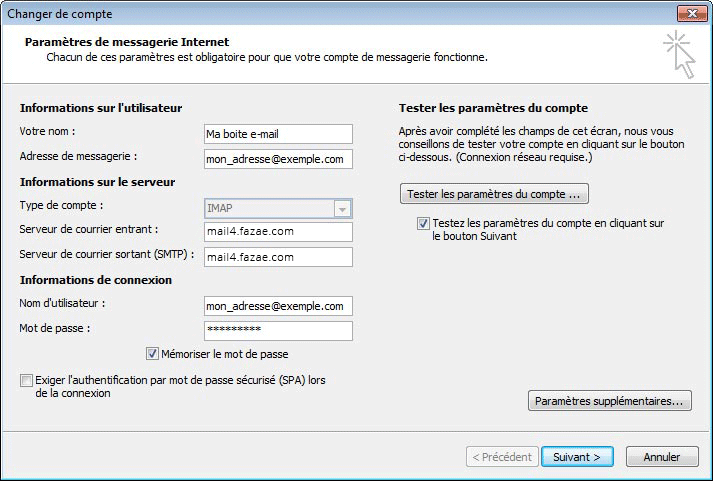
03 Options avancées
Cliquez sur le bouton « Paramètre avancés » puis rendez-vous dans l’onglet « Options avancées » pour vérifier que les paramètres sont bons :
- Serveur entrant IMAP, port 143, type de connexion TSL ou STARTSL
- Serveur sortant SMTP, port 587, type de connexion TSL ou STARTSL
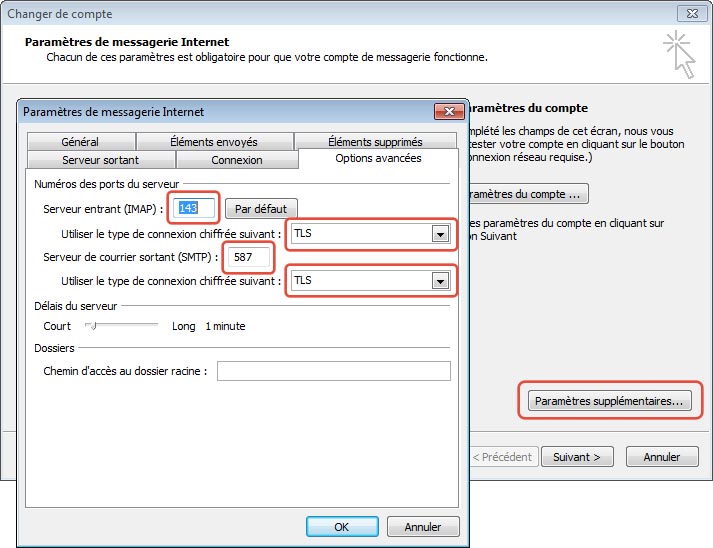
Lors du paramétrage d’un compte POP, vous pouvez gérer le nombre de jours où un mail est conservé sur le serveur :
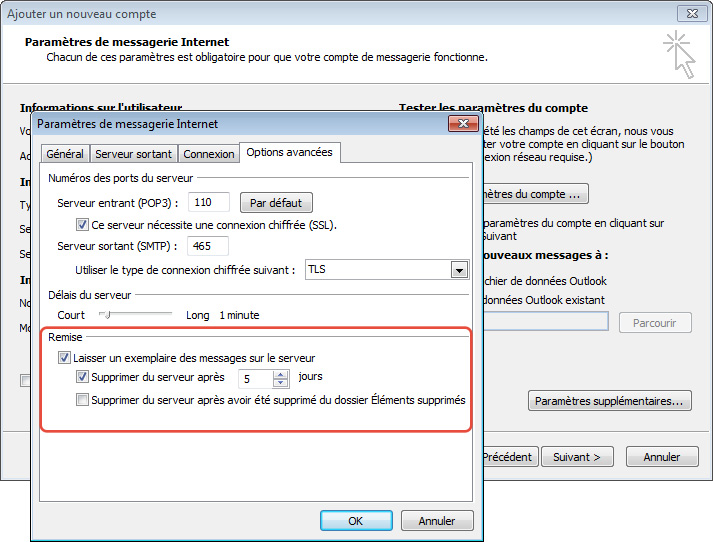
04 Quel protocole utiliser pour envoyer ses mails
Toujours dans les « Paramètre avancés » allez dans l’onglet « Connexion » et cochez l’option d’authentification.
Puis cliquez sur « OK » en bas à droite de la fenêtre.
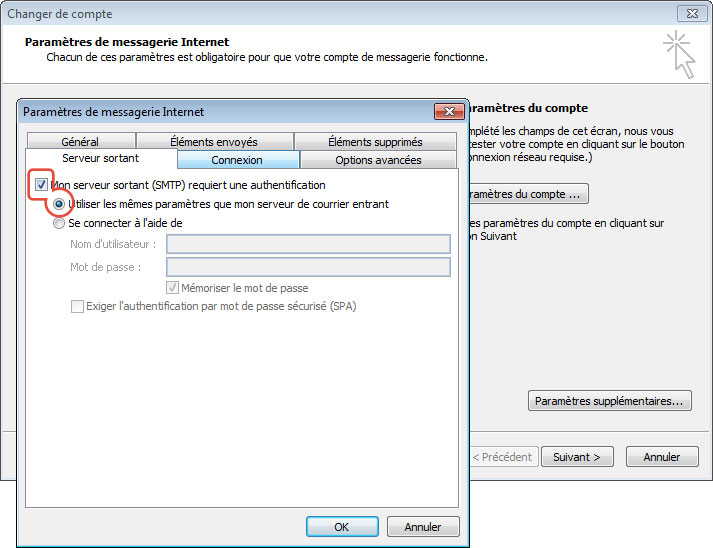
05 Test de la configuration
Dernière étape, cliquez sur « Tester les paramètres du compte … »
Vous devez obtenir 2 coches vertes pour que votre configuration soit valide.
Il ne vous reste plus qu’à cliquer sur Suivant pour finaliser la création de votre compte.